
Dans cet article, je vous explique étape par étape comment créer votre site internet avec Jimdo, un logiciel création site web sans programmation que j'ai adopté pour mes clients, mais aussi pour mes propres entreprises.
Pourquoi j'ai choisi Jimdo ?
Il existe de nombreuses solutions de création de site sur le marché. Cet article n’a pas vocation à faire un comparatif entre toutes ces solutions mais plutôt de vous donner toutes les clés pour créer votre site sur Jimdo, en vous signalant les points forts de l’outil et les raisons pour lesquelles j’ai choisi d'utiliser Jimdo :
- C’est une solution européenne (Jimdo est allemand). Pour moi cela garantie sécurité et respect des lois européennes. Certes, l’outil n’est pas français, mais ce n’est pas non plus une énième solution GAFA qui envahit notre vieux continent !
- C'est un logiciel création site web sans programmation qui est très facile à utiliser, même pour quelqu’un qui n’est pas très à l’aise dans l’informatique. Les fonctionnalités sont intuitives et vous êtes inspiré par les nombreux designs que la solution vous propose.
- En effet les designs sont modernes, régulièrement renouvelés et responsive (c’est-à-dire compatible avec une lecture sur téléphone mobile).
- Les sites Jimdo sont bien référencés. À l’instar d’autres solutions du marché, l’outil propose des fonctionnalités assez poussées qui permettront à votre site d'arriver en première position dans les résultats de recherche sur Google. Bon, les fonctionnalités ne font pas tout non plus, référencer c’est un métier, mais dans cet article, je vous livre quelques conseils pratiques pour optimiser le référencement naturel de votre site internet.
- Votre site Jimdo ne sera jamais figé. Vous pouvez à tout moment changer de design, choisir un design à la mode et redonner ainsi un coup de jeune à votre site internet.
- Jimdo n’est pas cher. Pour 9€ par mois vous avez un nom de domaine, un hébergement, un site en HTTPS & responsive, une garantie de sécurité et la possibilité de créer un site au goût du jour. Ce que est très raisonnable pour un site vitrine.
Comment démarrer sur Jimdo ?
Tout d'abord, rendez-vous sur la page qui vous permet de démarrer sur Jimdo :
Choisissez ensuite votre type de site (site web classique, blog ou e-boutique) et laissez-vous inspirer par les designs proposés. Rassurez-vous, vous pouvez personnaliser tous vos designs par la suite, que ce soit au niveau des couleurs, des polices, des fonds d’écrans etc. Si vous changez totalement d’avis en cours de route, sachez que vous pouvez à tout moment choisir un autre design pour votre site !
Ensuite, vous êtes invité à choisir un pack Jimdo. Jimdo vous oriente vers le module business mais si vous avez simplement besoin d’un site vitrine (sans e-boutique), le module Pro vous conviendra tout à fait !
Suivez ensuite toutes les étapes en remplissant vos coordonnées.
Passons aux choses sérieuses : la création d’un joli site web pour votre business à vous !
Choisissez le design
Vous avez choisi un design au moment de créer votre compte. Vous pouvez désormais faire votre choix final. Pour changer de design, allez dans le menu en haut à gauche et choisissez votre design.
Dans le choix de votre design tenez compte des éléments suivants :
- Barre de navigation : souhaitez-vous ou non un menu déroulant ? Souhaitez-vous cacher les onglets de menu avec 3 barres sur le côté comme ça se fait souvent sur les téléphones mobiles ?
- Rapport texte/image : selon votre activité, les mots sont-ils plus importants que les images ou vice-versa ? Si vous êtes par exemple photographe de métier, choisissez un design qui met l’accent sur les images.
- Sidebar / pas de sidebar (barre de texte sur le côté) : les designs actuels privilégient le plein écran et le "scroll" (défilement). Pourtant, dans certains domaines, la "sidebar" reste indispensable. Cela peut être le cas sur un site type blog avec un flux quotidien de nouveaux articles.
Chaque design propose également plusieurs variations. Pour les voir, cliquez sur les 3 pages du design actuel (image ci-dessous).
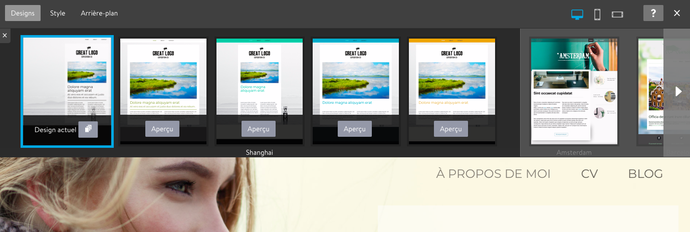
Personnalisez le design
Une fois votre choix fait, vous pouvez facilement personnaliser votre design en allant sur la partie « style » et « arrière-plan » (image ci-dessous).
Il apparait ensuite un petit pinceau qui vous permet de changer le style de chaque élément de votre page (titre, sous-titre, lien) en modifiant par exemple la couleur, police etc., que vous glissez sur l'élément que vous souhaitez changer (image ci-dessous).
C’est génial pour personnaliser votre futur site internet et lui donner son identité visuelle !
En cliquant sur l’arrière-plan, vous pouvez insérer l’arrière-plan que vous souhaitez. Cela peut-être une image tirée de votre propre base de données, ou une couleur. (image ci-dessous).



Insérez les éléments
En faisant glisser votre souris sur la page, l’outil vous propose d’insérer des éléments (image ci-dessous).
Vous pouvez insérer des éléments de base : titre, texte, image, bouton, espacement, etc.
Vous pouvez créer des colonnes ou bien intégrer des éléments plus poussés : je me sers régulièrement des formulaires de téléchargement, des tableaux, d’un lien Facebook, du livre d’or ou d’un formulaire (de contact, par exemple).
- Si vous choisissez un titre, rajouter ensuite votre titre et dites à Jimdo s’il s’agit d’un "Titre 1" (titre principal), ou d'un "Titre 2" (sous-titre), etc...
- Si vous choisissez une image, vous n’avez qu’à faire glisser l’image sur votre site et le tout est joué !
L’éditeur Jimdo est vraiment simple à prendre en main !
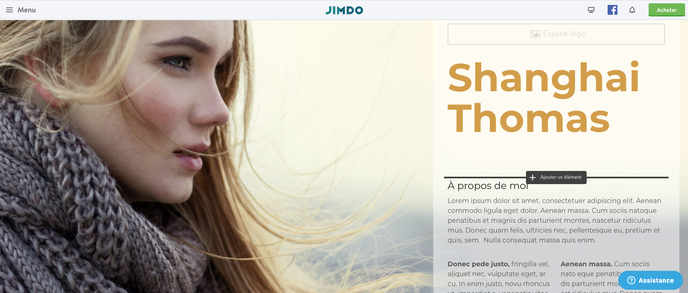

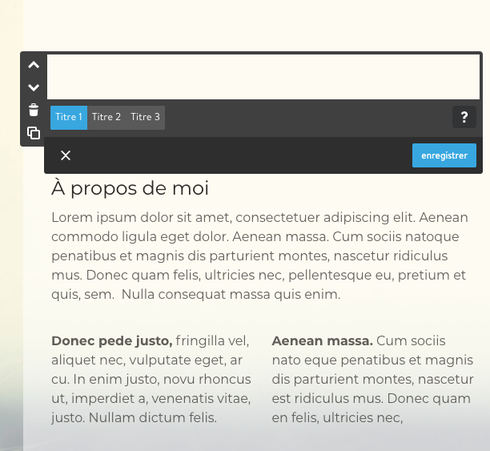
Pensez SEO (= référencement naturel)
Le référencement naturel est un métier à part. Si vous souhaitez un référencement optimal, alors n’hésitez pas à faire appel à un professionnel.
Voici déjà quelques conseils de base pour bien positionner votre site :
- Structurer votre contenu : un seul « Titre 1 » par page, des sous-titres, un contenu de qualité et en quantité suffisante.
- Donner une légende à vos images (les "yeux" de Google). Pour cela, cliquez sur la petite étiquette et décrivez votre image dans l'espace "texte alternatif".
- Remplissez les balises "title" et "meta description". Il s'agit des textes que vous voyez quand vous faites une recherche sur Google. La balise "title" s’affiche en bleu dans votre résultat de recherche et la balise "meta description" en noir. Dans l’outil Jimdo, cliquez sur "menu", sur "SEO", puis de nouveau sur "SEO" (image ci-dessous). Maintenant vous avez la possibilité de remplir le titre et la description de votre page. Répétez cette action sur chaque page de votre site internet.


Jimdo, un logiciel création site web sans programmation, pratique, intuitif et facile à utiliser !
Alors ? Prêt à vous lancer ? Cliquez sur le bouton ci-contre pour démarrer sur Jimdo, mon logiciel de création de site web sans programmation préféré ! ;)
Qui-suis-je ?

Cathy Van Eersel
Coach en business digital chez Kleno
"J'accompagne depuis près de 10 ans les TPE et entrepreneurs à réussir avec internet"
En savoir plus sur Cathy Van Eersel
Articles similaires
Livre blanc
Entrepreneurs et porteurs de projet, découvrez ce guide avec 8 solutions numériques qui vont vous permettre de gagner du temps et de l'argent au quotidien !









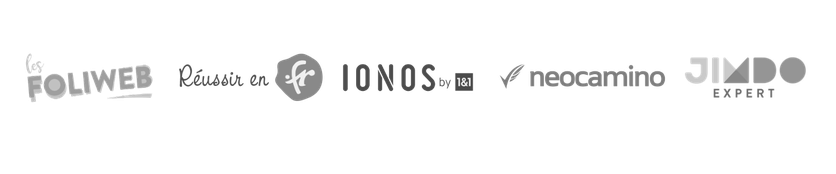
Écrire commentaire